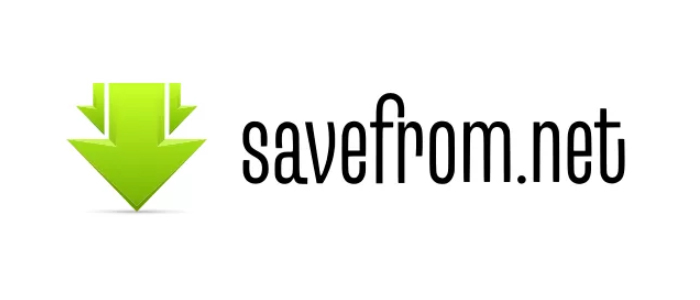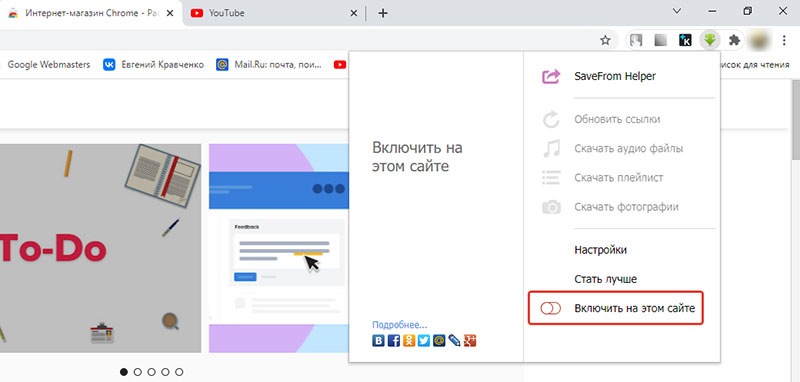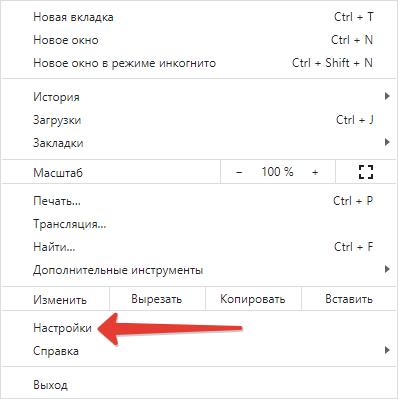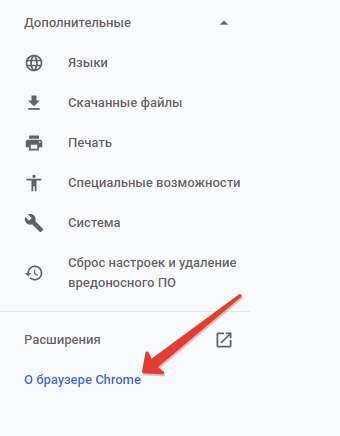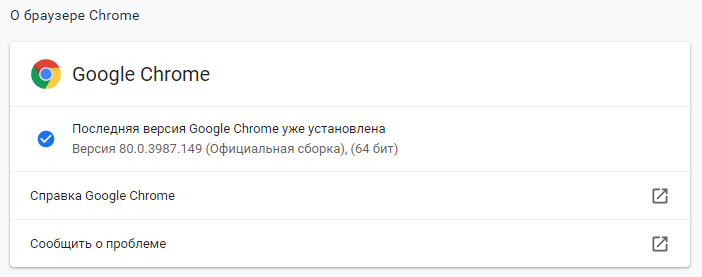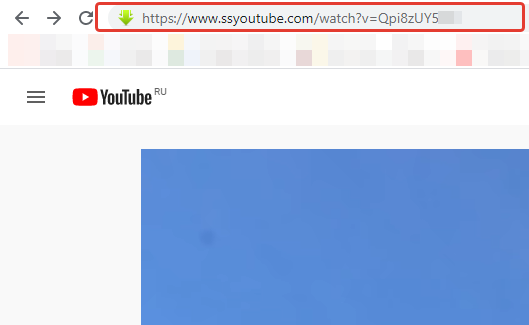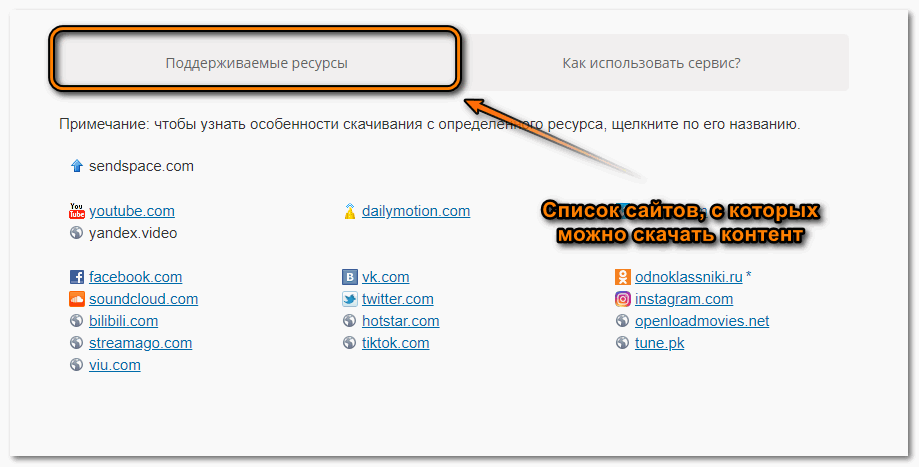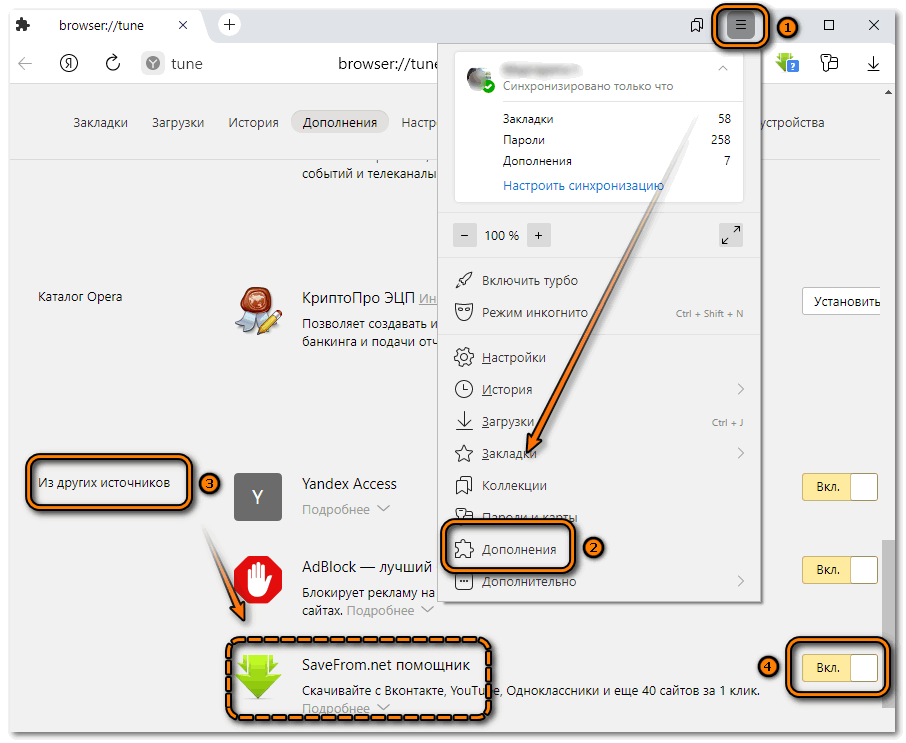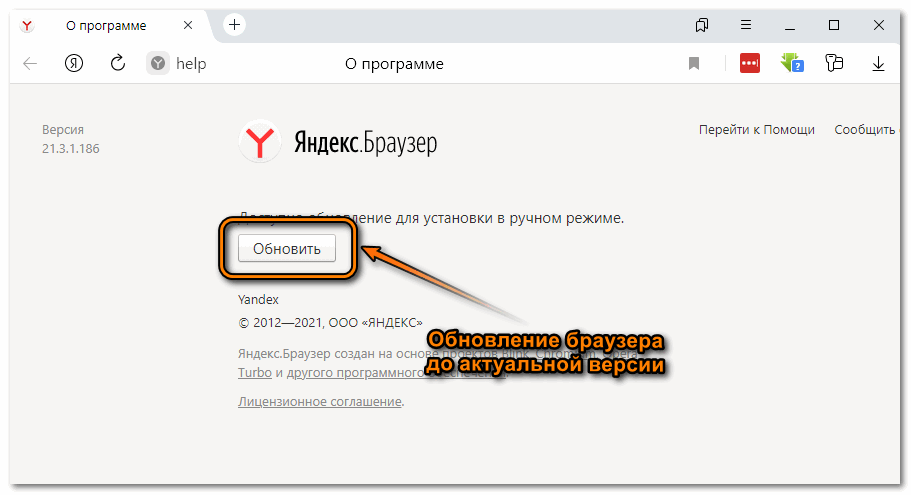Почему не работает Savefrom net? Каждый пользователь этого приложения хоть раз, но задавал себе этот вопрос, когда не получалось выполнить загрузку видеоролика, аудиокниги или музыкальной композиции. Причин можете быть уйма, но мы разберём те, которые встречаются чаще всего.
Поиск неисправностей
Вам придётся пройтись буквально по всем пунктам, которые ниже расписаны довольно подробно. Скорее всего, в конечном итоге вам удастся устранить проблему. Давайте приступим:
- Возможно, сайт, с которого вы желаете скачать трек или видео просто не поддерживает наше программное обеспечение. В сети есть полный список всех ресурсов, которые работают с данной утилитой.
- Проверьте, не выключена ли программа в настройках браузера. Откройте раздел «Расширения» и посмотрите, стоит галочка напротив названия софта или нет.
- Как вариант можно попробовать обновить данный плагин. Для этого необходимо загрузить Savefrom для Windows и желательно максимально свежую версию.
- Иногда причина бывает в самом веб-браузере и тогда придётся произвести его обновление.
- Кликните на иконку нашего приложения в просмотрщике и убедитесь, что ползунок передвинут вправо. Вероятно, программа просто отключена на том сайте, с которого вы пытаетесь скачать контент.
Содержание
- 1. Не поддерживаемый сайт
- 2. Расширение отключено в браузере
- 3. Расширение отключено на конкретном сайте
- 4. Требуется обновление расширения
- 5. Требуется обновление браузера
- Заключение
- Вопросы и ответы
2016 год. Наступила эра стримингового аудио и видео. Успешно работает множество сайтов и сервисов, которые позволяют наслаждаться качественным контентом, не загружая при этом диски вашего компьютера. Тем не менее, у некоторых людей до сих пор осталась привычка скачивать всё и вся. И это, разумеется, подметили разработчики расширений для браузеров. Именно так появился на свет небезызвестный SaveFrom.net.
Вы уже наверняка наслышаны об этом сервисе, но в этой статье мы разберем довольно неприятную сторону — проблемы в работе. К сожалению, без этого не обходится ни одна программа. Ниже мы обозначим 5 основных проблем и постараемся найти их решение.
Скачать последнюю версию SaveFrom.net
1. Не поддерживаемый сайт
Начнем, пожалуй, с самого банального. Очевидно, расширение не может работать со всеми веб-страничками, ведь каждая из них обладает некоторыми особенностями. Поэтому стоит убедиться, что вы собираетесь скачивать файлы с сайта, поддержка которого заявлена разработчиками SaveFrom.Net. Если же нужного вам сайта нет в списке — ничего не поделаешь.
2. Расширение отключено в браузере
Не можете скачать видео с сайта и при этом не видите иконку расширения в окне браузера? Почти наверняка оно у вас просто выключено. Включить его довольно просто, но последовательность действий немного отличается в зависимости от браузера. В Firefox, например, нужно нажать на кнопку «Меню», затем найти «Дополнения» и в появившемся списке найти «SaveFrom.Net помощник». Наконец, нужно кликнуть на него один раз и выбрать пункт «Включить».
В Google Chrome ситуация похожая. «Меню» -> «Дополнительные инструменты» -> «Расширения». Вновь ищем нужное расширение и ставим галочку возле «Отключено».
3. Расширение отключено на конкретном сайте
Вполне вероятно, что расширение отключено не в браузере, а на конкретном браузере. Решается эта проблема очень просто: нажимаете на иконку SaveFrom.Net и переключаете ползунок «Включить на этом сайте».
4. Требуется обновление расширения
Прогресс не стоит на месте. Обновленные сайты становятся недоступны для старых версий расширения, поэтому необходимо своевременно проводить обновления. Это можно сделать вручную: с сайта расширения или с магазина дополнений браузера. Но куда проще один раз настроить автоматическое обновление и забыть про это. В Firefox, например, для этого нужно всего лишь открыть панель расширений, выбрать нужное дополнение и на его странице в строке «Автоматическое обновление» выбрать пункт «Включено» или «По умолчанию».
5. Требуется обновление браузера
Чуть более глобальная, но все же так же просто решаемая проблема. Для обновления почти во всех веб-обозревателях необходимо открыть пункт «О браузере». В FireFox это: «Меню» -> иконка вопроса -> «О Firefox». После нажатия на последнюю кнопку обновление, если оно есть, будет скачано и установлено автоматически.
С Chrome последовательность действий очень похожа. «Меню» -> «Справка» -> «О браузере Google Chrome». Обновление, опять же, запускается автоматически.
Заключение
Как видите, все проблемы довольно просты и решаются буквально в пару кликов. Разумеется, проблемы могут возникнуть и из-за неработоспособности серверов расширения, но тут уж ничего не поделаешь. Возможно, стоит просто подождать час-другой, а может и вовсе попробовать скачать нужный файл на следующий день.
Еще статьи по данной теме:
Помогла ли Вам статья?
Расширение для скачивания контента с социальных сетей и хостингов видеофайлов не всегда работает стабильно. Ниже расскажем о распространённых ошибках в savefrom net и способах устранения проблем с помощником в браузернм дополнении или приложении для Android.
Почему не работает SaveFrom
Возможные причины, по которым расширение иногда не работает:
- Сообщение «Ссылки не найдены» – обновите страницу, возможно, видео или музыка удалены.
- Не отображаются ссылки для загрузки видео в Full HD 1080 – расширение не поддерживает файлы с разрешением выше HD.
- Не появляются ссылки – проверьте, не отключено ли расширение в браузере или на конкретном сайте, входит ли ресурс в перечень поддерживаемых сервисом. Обновите страницу, почистите кэш браузера. Удалите и заново установите SaveFrom.net.
Нет иконки в браузере
Значок дополнения после установки не всегда появляется правее от адресной строки.
Решение в Firefox
- Через главное меню вызовите команду «Персонализация».
Настройка иконки расширения. Выпадающее меню браузера. - Перетащите иконку приложения в расширенное меню.
Захватите пиктограмму и перетащите на указанное место.
Решение в Chrome
Кликните по иконке «Расширения» и закрепите объект щелчком по пиктограмме со скрепкой.
Решение в Яндекс.Браузер
С декабря 2020 года SaveFrom.net не работает с Яндекс.Браузером. Разработчики подтвердили наличие вредоносного кода в расширении – оно в фоне открывает видеоролики для накрутки просмотров, способно воровать пароли от ВКонтакте. Выход – загрузите старую версию Яндекс браузера либо пользуйтесь иным браузером.
Расширение Savefrom Net отключено
Банальная причина отсутствия кнопок для загрузки контента – отключенное дополнение.
Если редко пользуетесь расширением, выключайте его.
Для включения в Chrome активируйте дополнение Chameleon по ссылке chrome://extensions/. Если оно у вас еще не скачано, загрузите по ссылке.
В Firefox и прочих браузерах зайдите в настройки дополнений и активируйте SaveFrom.net, чтобы восстановить его функционирование.
Savefrom net не работает на конкретном сервисе
SaveFrom может не функционировать на неподдерживаемых ресурсах, убедитесь в совместимости дополнения с сайтом. Далее – расширение не работает на определённом ресурсе. Откройте меню СавеФром левым кликом по пиктограмме, перейдите в настройки и поставьте флажок возле проблемного сайта.
Ещё вариант – через главное меню включите расширение для текущего сайта.
Внимание. Второй метод подойдёт для сайтов, на которых исчезла кнопка для скачивания встроенных с YouTube роликов. Если проблема возникла после обновления браузера – используйте его предыдущую редакцию либо иной интернет-браузер.
Расширение SaveFrom не устанавливается в браузер
Дополнение не ставится на Яндекс.Браузер из-за обнаружения вредоносного кода. Замените браузер его на Chrome, Firefox. На время инсталляции и использования загрузчика отключайте антивирусную защиту – программы для обеспечения безопасности могут блокировать работу расширения.
Не найдена ссылка для скачивания
Скрипт Savefrom net порой не обнаруживает ссылок на видеоролики. Иногда необходимо повторить попытку попозже, но в основном это значит, что видеопоток транслируется по защищённому протоколу. Захватить и сохранить его в файл не получится. Попробуйте аналог Download Helper.
Проблема с загрузкой музыки из ВКонтакте
Основная причина ошибок при скачивании музыки с ВКонтакте – обновление сайта. На реакцию разработчикам расширения нужно несколько дней или недель. Обязательно включите автоматическую загрузку новых версий SaveFrom net (ниже).
Не удалось определить размер файла
Проблему решит отключение других плагинов для скачивания мультимедийного контента, обновление страницы с очисткой кэша – зажмите Ctrl + F5, загрузка свежего релиза СавеФром (или активация автообновления).
Когда контент вместо скачивания начинает воспроизводиться в новой вкладке, кликните по проигрывателю правой клавишей, выберите «Сохранить как», укажите название и путь хранения файла.
Как вариант – принудительное обновление ссылок: щёлкните по пиктограмме приложения и выполните одноимённую команду.
Расширение Savefrom net постоянно требует обновлений
Для Firefox зажмите Ctrl + Shift + A либо откройте окно со списком дополнений через главное меню. Кнопкой «Инструменты для всех…» активируйте автоматический поиск и загрузку обновлений.
Вопросы и ответы

Скачиваю видео и превращаю их в новое, заливаю на YouTube и зарабатываю. Я знаю толк в этой теме. Обращайтесь — помогу!
Задать вопрос
Регулярно отвечаю на задаваемые пользователями вопросы.
Может ли SaveFrom перестать работать после обновления браузера?

Подождите пару дней, пока не обновится расширение (можете пока попользоваться предыдущей версией программы), смените интернет-обозреватель, скачайте замену, например, VideoDownload Helper.
SaveFrom распознан как вирус и теперь не работает, что можно сделать?

Отключите антивирус, активируйте или заново установите дополнение, загрузите нужные файлы, затем выключите скрипт. Откажитесь от используемого антивируса, добавьте браузер (не рекомендуется) в исключения. Попробуйте аналогичную программу для скачивания контента.
Описывайте свои проблемы, без внимания не оставим ни единого комментария. Если проблема обширная – дополним статью.
На чтение 4 мин. Просмотров 66.9k. Опубликовано 07.12.2019
Обновлено 25.12.2019
Содержание
- Нет иконки загрузки
- Не обнаруживается ссылка для загрузки
- Постоянно требует обновления
- Проблема с загрузкой аудио с Vk.com
- Не отображается размер файла
SaveFrom Net – сервис, созданный для загрузки мультимедийного контента и графических файлов с различных ресурсов. Это видеохостинги, социальные сети, сервисы для трансляции потокового видео. Случается, что SaveFrom Net не работает, не находит ссылку на файл, не отображает кнопку на загрузку. Рассмотрим распространённые причины ошибок в СавеФром, разберемся, почему не скачивается видео или аудио с Ютуба и иных сервисов.
Нет иконки загрузки
На компьютер СавеФром устанавливается в виде расширения для браузера. Скрипт разработан для нескольких десятков сайтов. Количество поддерживаемых ресурсов со временем меняется. Добавляются алгоритмы для поиска ссылок на мультимедийные и графические файлы на актуальных ресурсах, разработчики отказываются от поддержки утративших популярность сайтов.
Если не появляется кнопка для загрузки файла возле него:
- Проверьте принадлежность ресурса к списку поддерживаемых, сейчас он выглядит следующим образом.
- Расширение отключено или удалено – через главное меню зайдите в настройки дополнений и активируйте его, если SaveFrom Net отсутствует в списке – установите его.
- Дополнение может не работать на конкретном ресурсе – перейдите на него, кликните по зеленой иконке правее от адресной строки, а затем – «Включить на этом сайте».
В случае с Chrome убедитесь, что расширение для установки скриптов установлено и включено, после этого зайдите в его настройки и включите SaveFrom.net helper.
Откройте настройки помощника: щелкните по его иконке и выберите соответствующий пункт в выпавшем меню. В параметрах конфигурации отметьте галочками проблемные сайты.
Если нужный сайт отсутствует в списке поддерживаемых, всегда можно написать в поддержку о его добавлении. Чем больше просьб, тем быстрее последует ответ и, если есть техническая возможность, реализуется идея.
Не обнаруживается ссылка для загрузки
Ошибка «Не найдены ссылки для скачивания» появляется, когда видео воспроизводится через потоковый протокол RTMPE, где потоки шифруются надежным криптографическим алгоритмом. Такие видео нередко встречаются на Youtube, под ними даже кнопка загрузки не появляется, и попытки отыскать ссылку на официальном сайте SaveFrom Net не приводят к успеху. Помочь может Video DownloadHelper.
Вторая причина ошибки: «Не удалось найти ссылку» – трансляция. Их дополнение загружать не может по техническим причинам. Проблема пока не решаема.
В Яндекс.Браузере включенный режим «Турбо» часто блокирует работу SaveFrom Net. Попробуйте отключить его и перезапустить приложение.
Постоянно требует обновления
Включите функцию автоматического обновления дополнений или сделайте это вручную. Зайдите в настройки расширений, проверьте наличие новой версии вручную или включите функцию автоматического обновления.
При использовании старой версии браузера появляются уведомления с просьбой о замене на актуальную. Используйте свежие сборки интернет-обозревателей.
Проблема с загрузкой аудио с Vk.com
Иногда SaveFrom Net не скачивает музыку с ВКонтакте. Как избавиться от ошибки:
- Обновите расширение, а лучше включите функцию автоматического обновления.
- После выхода новой версии ВКонтакте нужно 2-3 дня для адаптации дополнения под изменения.
Вместо скачивания файл начинает воспроизводиться (актуально для Chrome). В таком случае помогут следующие методы:
- кликните по кнопке загрузки с зажатой клавишей Alt, иногда – Ctrl;
- скопируйте ссылку в менеджер закачек;
- щелкните правой клавишей по плееру и выберите «Сохранить аудио».
Еще один действенный метод исправления проблем – удаление расширения со всеми настройками и повторная установка СавеФром.
Не отображается размер файла
При попытке скачать музыку может появиться ошибка «Не удалось определить размер файла» при подведении курсора к кнопке загрузки. Факторов несколько:
- mp3-файл удален или недоступен, например, администрация ресурса заблокировала к нему доступ;
- старая версия дополнения – обновите его;
- запущенные дополнения Chameleon и иных расширений может препятствовать работе СавеФром – попробуйте отключить их и перезапустить браузер.
Загрузка видео в Full HD расширении и выше не поддерживается из-за ограничений Youtube. Мощности собственных серверов СавеФром недостаточно для реализации такой возможности.
Большинство проблем с SaveFrom Net решается включением, переустановкой и обновлением. Некоторые видео с Youtube нельзя загрузить при помощи СавеФром, с этим нужно смириться и обратиться к другим инструментам.
Содержание
- Почему Savefrom не работает — основные причины
- Нет иконки загрузки
- Не обнаруживается ссылка для загрузки
- Постоянно требует обновления
- Проблема с загрузкой аудио с Vk.com
- Не отображается размер файла
- Особенности плагина Savefrom net для Yandex обозревателя, почему не скачивает файлы
- Плюсы и минусы использования Savefrom для Яндекс браузера
- Как установить дополнение Savefrom для Яндекс обозревателя
- Как скачивать файлы через Сейвфром
- Способ 1: через сайт
- Способ 2: использование расширения
- Способ 3: загрузка с помощью короткой ссылки
- Способ 4: добавление специальной строки перед URL
- Как пользоваться на известных сервисах
- Дополнительные функции SaveFrom
- Почему Savefrom не работает в Яндекс браузере
Почему Savefrom не работает — основные причины
SaveFrom Net – сервис, созданный для загрузки мультимедийного контента и графических файлов с различных ресурсов. Это видеохостинги, социальные сети, сервисы для трансляции потокового видео. Случается, что SaveFrom Net не работает, не находит ссылку на файл, не отображает кнопку на загрузку. Рассмотрим распространённые причины ошибок в СавеФром , разберемся, почему не скачивается видео или аудио с Ютуба и иных сервисов.
Нет иконки загрузки
На компьютер СавеФром устанавливается в виде расширения для браузера. Скрипт разработан для нескольких десятков сайтов. Количество поддерживаемых ресурсов со временем меняется. Добавляются алгоритмы для поиска ссылок на мультимедийные и графические файлы на актуальных ресурсах, разработчики отказываются от поддержки утративших популярность сайтов.
Если не появляется кнопка для загрузки файла возле него:
- Проверьте принадлежность ресурса к списку поддерживаемых, сейчас он выглядит следующим образом.
- Расширение отключено или удалено – через главное меню зайдите в настройки дополнений и активируйте его, если SaveFrom Net отсутствует в списке – установите его.
- Дополнение может не работать на конкретном ресурсе – перейдите на него, кликните по зеленой иконке правее от адресной строки, а затем – «Включить на этом сайте».
В случае с Chrome убедитесь, что расширение для установки скриптов установлено и включено, после этого зайдите в его настройки и включите SaveFrom.net helper.
Откройте настройки помощника: щелкните по его иконке и выберите соответствующий пункт в выпавшем меню. В параметрах конфигурации отметьте галочками проблемные сайты.
Если нужный сайт отсутствует в списке поддерживаемых, всегда можно написать в поддержку о его добавлении. Чем больше просьб, тем быстрее последует ответ и, если есть техническая возможность, реализуется идея.
Не обнаруживается ссылка для загрузки
Ошибка «Не найдены ссылки для скачивания» появляется, когда видео воспроизводится через потоковый протокол RTMPE, где потоки шифруются надежным криптографическим алгоритмом. Такие видео нередко встречаются на Youtube, под ними даже кнопка загрузки не появляется, и попытки отыскать ссылку на официальном сайте SaveFrom Net не приводят к успеху. Помочь может Video DownloadHelper.
Вторая причина ошибки: «Не удалось найти ссылку» – трансляция. Их дополнение загружать не может по техническим причинам. Проблема пока не решаема.
В Яндекс.Браузере включенный режим «Турбо» часто блокирует работу SaveFrom Net. Попробуйте отключить его и перезапустить приложение.
Постоянно требует обновления
Включите функцию автоматического обновления дополнений или сделайте это вручную. Зайдите в настройки расширений, проверьте наличие новой версии вручную или включите функцию автоматического обновления.
При использовании старой версии браузера появляются уведомления с просьбой о замене на актуальную. Используйте свежие сборки интернет-обозревателей.
Проблема с загрузкой аудио с Vk.com
Иногда SaveFrom Net не скачивает музыку с ВКонтакте. Как избавиться от ошибки:
- Обновите расширение, а лучше включите функцию автоматического обновления.
- После выхода новой версии ВКонтакте нужно 2-3 дня для адаптации дополнения под изменения.
Вместо скачивания файл начинает воспроизводиться (актуально для Chrome). В таком случае помогут следующие методы:
- кликните по кнопке загрузки с зажатой клавишей Alt, иногда – Ctrl;
- скопируйте ссылку в менеджер закачек;
- щелкните правой клавишей по плееру и выберите «Сохранить аудио».
Еще один действенный метод исправления проблем – удаление расширения со всеми настройками и повторная установка СавеФром.
Не отображается размер файла
При попытке скачать музыку может появиться ошибка «Не удалось определить размер файла» при подведении курсора к кнопке загрузки. Факторов несколько:
- mp3-файл удален или недоступен, например, администрация ресурса заблокировала к нему доступ;
- старая версия дополнения – обновите его;
- запущенные дополнения Chameleon и иных расширений может препятствовать работе СавеФром – попробуйте отключить их и перезапустить браузер.
Загрузка видео в Full HD расширении и выше не поддерживается из-за ограничений Youtube. Мощности собственных серверов СавеФром недостаточно для реализации такой возможности.
Большинство проблем с SaveFrom Net решается включением, переустановкой и обновлением . Некоторые видео с Youtube нельзя загрузить при помощи СавеФром, с этим нужно смириться и обратиться к другим инструментам.
Источник
Особенности плагина Savefrom net для Yandex обозревателя, почему не скачивает файлы
Загрузка музыки, видео и картинок с интернета – это одна из самых частых потребностей современного пользователя. Для скачивания разработано немало приложений и плагинов, среди них часть платных, другая – мало функциональная, а третья – просто неудобны в использовании. Расширение Savefrom net для Яндекс браузера помогает скачивать практически все популярные форматы файлов с различных видео- и аудиохостингов, а также работает с фотографиями. Неоспоримые достоинства плагина – лёгкая эксплуатация, высокая скорость скачивания, безопасный доступ к файлам и всё это абсолютно бесплатно.
Плюсы и минусы использования Savefrom для Яндекс браузера
К главным плюсам расширения можно отнести:
- Возможность устанавливать на все основные операционные системы: Windows, Android, Mac OS;
- Поддерживает 4 способа загрузки, каждому удастся найти самый удобный метод;
- Не требует платы, без ограничений по количеству трафика;
- Работает на максимальной скорости, доступной пользователю;
- Выполнить скачивание можно в 1-2 клика;
- Тысячи пользователей используют Savefrom расширение для Яндекс браузера, это минимизирует риск наличия вирусов. Дополнительно программа проверена антивирусом Norton Safe Web;
- Благодаря встроенному поиску, плагин помогает загружать как отдельные файлы, так и целые плейлисты;
- Поддерживает возможность скачивания видео во всех доступных качествах;
- Имеет русскоязычный интерфейс;
- Не требует регистрации.
Среди минусов нет важных пунктов:
- Иногда появляются ошибки или не удаётся загрузить файл;
- Подходит не для всех сервисов. Охватывает большинство видеохостингов и социальных сетей, но загрузка с отдельных сайтов до сих пор невозможна.
Как установить дополнение Savefrom для Яндекс обозревателя
Процесс установки несколько отличается от других расширений, так как его приходится загружать не из официального магазина Google. Savefrom net для Яндекс браузера имеет официальный сайт, который и является главным источником для скачивания программы.
Чтобы установить помощник в загрузке файлов, нам придётся загрузить exe-файл:
- Переходим на веб-ресурс по ссылке .
Теперь плагин готов к работе, его можно использовать в Yandex обозревателе и не только.
Как скачивать файлы через Сейвфром
Существует 4 основных способа для загрузки медиафайлов.
Способ 1: через сайт
Для использования метода не требуется даже установки расширения.
Как загрузить через сайт:
- Переходим на страницу с желаемым видео.
- Копируем ссылку на страницу.
- Переходим на главную страницу сайта savefrom.net.
- В поле сверху с надписью: «Просто вставь ссылку», вставляем полученный ранее URL.
- После обработки адреса появится картинка с сайта, кнопка для скачивания и выпадающий список с выбором разрешения файла. Нажимаем «Скачать».
Метод также подходит для использования смартфонов с операционной системой Android.
Способ 2: использование расширения
Плагин Savefrom net Helper для Яндекс браузера поможет быстро и просто скачать любые файлы с сайтов.
- После загрузки плагина переходим на страницу, откуда планируем скачать видео.
- Под видео кликаем на кнопку «Скачать» под видео, предварительно можно выбрать расширение или рядом с аудиозаписью нажимаем на стрелочку вниз.
Способ 3: загрузка с помощью короткой ссылки
Метод действителен только для двух сервисов: youtube и rapidshare. Для его использования просто добавляем к ссылке префиксы ss или s.
Как это действует:
- Копируем ссылку, например, “www.youtube.com/watch?v=eaa5BWFjcsw&t=200s”.
- Добавляем перед доменом ss, получаем “www. ss youtube.com/watch?v=eaa5BWFjcsw&t=200s”
- Нас сразу перебрасывает на сайт Savefrom с введённой ссылкой для скачивания.
В отношении rapidshare действует такой же принцип, только вместо ss , добавляют s .
Способ 4: добавление специальной строки перед URL
Другой простой метод скачивания – внести перед адресом специальную строку « savefrom.net/ ». Аналогичный результат наступит при введении « sfrom.net/ ». На том же примере – sfrom.net/ www.youtube.com/watch?v=eaa5BWFjcsw&t=200s.
Как пользоваться на известных сервисах
Плагин Savefrom для Яндекс браузера применим для многих популярных сервисов:
Подобные способы загрузки поддерживают и другие сервисы, всего их свыше 40 наименований. Среди других популярных сайтов: Instagram, Rutube, SoundCloud, DailyMotion.
Дополнительные функции SaveFrom
Помимо стандартного способа использования плагин содержит ряд полезных функций, доступных после клика по иконке расширения:
- «Перейти на SaveFrom.net» – это клавиша для перехода на официальный сайт, на нём также можно скачивать файлы;
- «Обновить ссылки». Иногда случается, что после нажатия на кнопку загрузки ничего не происходит или скачивание выполняется неправильно. Чтобы устранить проблему, нажимаем на соответствующую кнопку и ссылка на скачивание будет сгенерирована повторно;
- «Скачать аудио файлы» – это функция для загрузки всех файлов со звуковым форматом: mp3, wav, mpa, wma и другие. Сначала расширение проводит анализ страницы на наличие аудио-контента, затем загружает все файлы;
- «Скачать плейлист». Предназначается для поиска и составления списка файлов. Все найденные элементы добавляют в список с указанием ссылок;
- «Скачать фотографии». Работает по принципу – найти и скачать все картинки со страницы.
Помимо прочих кнопок пользу приносит раздел «Настройки», здесь можно выбрать подходящие сервисы для обработки ссылок и настроить работу вспомогательных разделов плагина: «Советник», «Советник Дешёвых Авиабилетов». Снизу отображает ползунок для отключения и включения дополнения.
Почему Savefrom не работает в Яндекс браузере
Есть масса причин, которые приводят к неработоспособности аддона Сейвфром, но большинство из них легко устранить.
Выделим 5 распространённых проблем:
- Расширение не загружает файлы с конкретного сайта. Savefrom не работает в Яндекс браузере c ресурсами, которые отсутствуют в списке поддерживаемых. Изначально убеждаемся, что Сейвфром plugin должен взаимодействовать с веб-сайтом. Проверяем совместимость: переходим по ссылке на официальный сайт и снизу переходим на вкладку «Поддерживаемые ресурсы». Если не удалось найти нужное название, что-либо сделать будет невозможно.
- Неактивный аддон. Как и любое дополнение Savefrom должен быть включен в обозревателе. Проверяем его активность:
- Нажимаем на меню веб-браузера (3 горизонтальных полосы сверху в правой части экрана).
- Кликаем на «Дополнения».
- Пролистываем список вниз до графы «Из других источников».
- Проверяем, чтобы возле плагина стоял ползунок «Вкл.»
- Расширение выключено для отдельного сайта. Порой можем случайно отключить работу дополнения на выбранном сайте или мы ранее отключали его и забыли про это. Чтобы проверить активное состояние, нажимаем на значок программы и проверяем строку «Отключить на этом сайте».
- Установлена устаревшая версия. Постепенно крупные сайты модернизируются и изменяют алгоритмы работы, это приводит к тому, что расширение не скачивает файлы. В ногу со временем идёт и само расширение Savefrom, нужно просто обновить его. Действие легко выполнить вручную, загрузив с официальной страницы аддона новую версию программы.
- Старая версия Яндекс обозревателя. Последняя, но частая причина сбоя. Savefrom не работает в Яндекс браузере из-за использования морально устаревшей, неподдерживаемой версии программы. Обычно обновление выполняется автоматически, но иногда эту функцию отключают. Проверить наличие актуальной версии легко:
- Переходим в меню обозревателя.
- Наводим курсор на «Дополнительно».
- Выбираем пункт «О браузере».
Дополнение легко использовать пользователю с любым уровнем навыков, так как все действия выполняются в несколько кликов. Расширение Savefrom для Яндекс браузера без труда скачивает файлы со многих современных социальных сетей и видеохостингов, оно крайне редко не работает или даёт сбои. Даже при появлении проблем, практически все сбои решаются быстро и без особых усилий.
Источник
-
Для чего нужен SaveFrom.net»
SaveFrom.net делает скачивание из интернета простым и удобным. С нашей помощью можно бесплатно скачать аудио, видео и другие файлы с различных сайтов и социальных сетей: youtube.com, vk.com, vimeo.com и других.
-
Как использовать сервис»
1-й способ: Введите адрес веб-страницы в соответствующее поле вверху главной страницы и нажмите клавишу Enter.
2-й способ: Добавьте перед адресом веб-страницы, с которой необходимо скачать, строку «savefrom.net/» или «sfrom.net/» и нажмите клавишу Enter.
пример: sfrom.net/http://youtube.com/watch?v=u7deClndzQw3-й способ: Используйте короткие домены: ssyoutube.com.
4-й способ: Используйте удобные пользовательские инструменты.
Примечание: чтобы узнать особенности скачивания с определенного ресурса, щелкните по его названию в списке поддерживаемых ресурсов.
-
Как установить расширение на компьютер»
Скачайте установщик на нашем сайте, закройте браузер, запустите установщик и следуйте инструкции.
Чтобы установить расширение отдельно для своего браузера, откройте страницу и кликните по ссылке рядом с названием своего браузера.
Наше расширение работает в браузерах: Google Chrome, Яндекс.Браузер, Mozilla Firefox, Opera, Safari, Chromium.
Чтобы отключить расширение на любом сайте, зайдите в меню расширения (зелёная стрелка) и выберете пункт «Отключить на этом сайте».
-
Как скачивать с Youtube.com и Rutube.com в формате 480p, 1080рHD, 1440рHD, 2160рHD со звуком, а также MP3»
Установите бесплатную программу Ummy Video Downloader и скачивайте
видео и MP3 с Youtube.com и Rutube.com. -
Список поддерживаемых ресурсов»
- sendspace.com
- youtube.com
- dailymotion.com
- vimeo.com
- yandex.video
- facebook.com
- vk.com
- odnoklassniki.ru
- soundcloud.com
- twitter.com
- instagram.com
- tiktok.com
- reddit.com
Карта сайта
-
Достоинства сервиса Savefrom.net»
- Быстрый и удобный доступ из адресной строки.
- Качайте видео напрямую с любой интернет странички, на которой оно выложено.
- Получите список ссылок для скачивания, если на странице размещено несколько видео-роликов.
- При скачивании с youtube.com вы получаете ссылки на видео высокого качества.
- При скачивании с файлообменников вам не придется ждать, не нужно устанавливать дополнительные программы с рекламными модулями.
- Возможность интеграции сервиса на Ваш web-сайт: пользователи Вашего сайта будут получать прямые ссылки для скачивания. Если вы вебмастер, смотрите эту информацию.
-
Как установить расширение в браузер Google Chrome»
Установка в Google Chrome версии 35 и выше в операционной системе Windows:
- Установите расширение OrangeMonkey.
- Откройте ссылку helper.user.js и подтвердите установку.
Если по какой-то причине у вас не устанавливается расширение OrangeMonkey — есть альтернативное решение:
- Установите расширение Chameleon.
- В расширение Chameleon установите SaveFrom.net помощник из каталога расширений Opera.
- Перейдите на страницу расширения и найдите ссылку «установить расширение» для вашего браузера.
- Сохраните файл расширения в любую папку или на рабочий стол.
- Нажмите значок
на панели инструментов браузера, затем выберите меню «Инструменты» — «Расширения».
- Перетащите сохраненный файл расширения «helper_last.crx» на страницу расширений.
- Нажмите кнопку «Добавить».
В остальных случаях:
-
Ошибка: «Подозрительные расширения отключены» в Google Chrome»
Ошибка возникает в связи с тем, что браузер Google Chrome запрещает установку всех расширений, которые не зарегистрированы в Интернет-магазине Chrome.
Мы рекомендуем установить Яндекс.Браузер. Он создан на основе браузера Chromium, поэтому очень похож на Google Chrome, и поддерживает расширение SaveFrom.net помощник.
Или выберите другой браузер, в который можно установить SaveFrom.net помощник:
Mozilla Firefox,
Opera. -
Как установить «SaveFrom.net помощник» на мобильный телефон или планшет»
На данный момент SaveFrom.net помощник работает только в браузере Firefox для Android. Чтобы установить SaveFrom.net помощник в браузер Firefox для Android, откройте страницу расширения и нажмите кнопку «Установить».
Вы также можете использовать наше приложение для пользователей Android, которое можно скачать здесь.
-
Не работает расширение «SaveFrom.net помощник»»
Пожалуйста, перед тем как сообщать о неработоспособности, посмотрите инструкцию использования.
- Возможные причины неполадок:
-
Установлена старая версия расширения
Что делать: убедитесь, что у вас установлена последняя версия расширения. Посмотреть версию расширения можно на странице настроек расширений вашего браузера. Найти и установить последнюю версию SaveFrom.net помощника можно, перейдя по ссылке. -
Расширение было выключено в меню помощника
В таком случае, кнопка расширения отображается серым цветом
Что делать: откройте выпадающее меню помощника и выберите пункт Включить. -
Не отображается кнопка
помощника (расширение было отключено в браузере)
Что делать: зайдите на страницу настроек расширений вашего браузера и убедитесь, что SaveFrom.net помощник включен:Mozilla Firefox: выберите пункт главного меню Firefox > Дополнения.
Google Chrome: перейдите по ссылке chrome://chrome/extensions/ или выберите в меню Инструменты > Расширения.
Opera: в главном меню выберите пункт Расширения > Управление расширениями…
Safari: откройте окно настроек и выберите вкладку «Расширения».В Mozilla Firefox так же следует проверить, включена ли панель дополнений.
-
Вы используете устаревшую версию браузера
Что делать: обновите браузер или скачайте актуальную версию браузера с официального сайта. Использовать устаревшее программное обеспечение может быть небезопасным. -
Возникли неполадки при обновлении браузера
Что делать: переустановите расширение. Для этого удалите расширение, закройте и вновь откройте браузер и затем повторно установите расширение.
-
Установлена старая версия расширения
-
Как докачать файл в случае обрыва закачки»
Если возникают проблемы с закачкой, рекомендуем пользоваться менеджером закачек, к примеру, бесплатным Download Master. В случае неработоспособности ссылки, вы сможете получить новую через наш сайт и заменить в свойствах закачки ссылку на новую. Закачка продолжится с прерванного места.
-
Где хранятся скачанные файлы»
Это зависит от операционной системы и настроек браузера. Как правило, можно посмотреть список последних закачек, нажав комбинацию клавиш Ctrl + J на клавиатуре. Там вы сможете посмотреть куда сохраняются файлы. Так же попробуйте воспользоваться функцией поиска файлов на вашем компьютере.
-
Почему мы ввели ограничения для видео с YouTube.com»
YouTube.com изменил формат ссылок, из-за чего мы больше не можем выдавать прямые ссылки на файлы.
Теперь мы отдаем файлы с YouTube.com через свои сервера. Т.к. нагрузка выросла в разы, мы были вынуждены ввести ограничения. Без этих ограничений наш сервис попросту перестал бы работать.
Приносим свои извинения и надеемся на ваше понимание.
Скачивать с YouTube.com без ограничений можно, установив SaveFrom.net помощник.
-
Вместо скачивания, музыка или видео воспроизводится в QuickTime плеере»
Варианты решения:
- Щелкните на ссылке правой кнопкой мышки и выберите пункт «Сохранить объект как…». В некоторых браузерах также помогает удерживание клавиш Alt или Ctrl при щелчке по ссылке.
- Отключите плагин QuckTime в браузере. (В FireFox: меню Инструменты -> Дополнения, вкладка Плагины).
- Удалите QuickTime плеер из вашей системы.
-
Чем смотреть *.FLV видео»
Скачайте и установите бесплатный плеер Videolan с официального сайта (9,2 Mb)
Программа переведена на многие языки, в том числе Русский.
-
Как конвертировать FLV видео в AVI, MPEG и WMV»
На наш взгляд, наиболее простым в использовании из бесплатных видео-конвертеров является «Frezz FLV to AVI/MPEG/WMV Converter». Он позволяет конвертировать Flash FLV видео в AVI/MPEG/WMV, изменять настройки качества видео и аудио, и конвертировать сразу несколько видео роликов.
- Скачайте конвертер с официального сайта: Ссылка | Запасная ссылка (4,1 Mb)
- Установите его и запустите.
- Нажмите кнопку «Add»(добавить) и добавьте исходные *.flv видео ролики.
- Нажмите кнопку «Settings» (настройки) и выбирете формат, в который нужно конвертировать («output format») и нажмите ОК.
- Выберете папку, в которую программа сохранит отконвертированное видео («output directory») и нажмите «Start».
-
Зачем нужен Советник Яндекс.Маркета в SaveFrom.net помощнике»
Советник подскажет, где дешевле купить нужный вам товар. Если вам мешают подсказки советника, отключите его в настройках расширения.
-
Правообладателям»
Уважаемые правообладатели, ресурс SaveFrom.net не размещает файлы на своих серверах, и не публикует ссылки. Если ваши авторские права были нарушены, обращайтесь к администрации сайтов, хранящих ваши файлы: youtube.com.
У многих пользователей осталась привычка или есть желание скачать какую-либо пенсию или видеоролик с сервиса YouTube. Для этого можно использовать популярный SaveFrom.net. Но как быть, если сервис по скачиванию не работает. В этой статье мы расскажем, в чем же может быть причина неисправности и как исправить ситуацию.
Содержание
- Расширение было отключено
- Расширение было отключено на сайте
- Расширению необходимо обновление
- Нужно обновить браузер
- Работа с сайтом: советы от пользователей
Расширение было отключено
Если пользователь не может скачать понравившееся видео с интернет-ресурса и даже не видит иконку расширения от SaveFrom, то это можно говорить о том, что расширение просто-напросто было выключено. Активировать обратно все выключенные расширения просто, однако последовательность необходимых действий может немного отличаться из-за используемого браузера. К примеру, в Firefox пользователю необходимо нажать на меню, выйти в подменю дополнения и найти в списке дополнений SaveFrom помощник. Для того, чтобы включить его, необходимо нажать на иконку один раз и в появившемся окне нажать на «включить».
Примерной такая же ситуация и с Google Chrome. Но здесь из меню нужно зайти в дополнительные инструменты, а потом в расширения. После этого останется лишь найти SaveFrom.net и включить его.
Расширение было отключено на сайте
Еще одна банальная причина, которую можно просто решить. Для того, чтобы включить savefromnet на сайте YouTube, необходимо нажать на иконку savefromnet и переключить ползунок в положение «включить на сайте». Конечно, причина банальная, однако некоторые пользователи решают проблему именно так.
Расширению необходимо обновление
Прогресс, двигающийся с большой скоростью, касается и обновлений для браузера. Любые обновленные интернет-ресурсы после их обновления сразу же становятся недоступными для любых расширений со старыми версиями.
Поэтому еще один важный шаг – это обновление расширения от SaveFrom.net. Лучше всего обновления производить своевременно, причем делать это можно самостоятельно, при помощи магазина дополнений или официально сайта с расширением.
Однако все равно намного проще будет подключить к расширению savefromnet автоматическое обновление и просто забыть о такой проблеме. В том же браузере firefox для того, чтобы обновить расширение savefromnet или какое-либо иное, необходимо открыть панель с расширениями, выбрать дополнение и, после этого, включить автоматическое обновление.
Нужно обновить браузер
А вот это уже более серьезная, но все равно все еще легко решаемая проблема. Для того, чтобы обновить браузер, для этого выполните следующие действия:
- Откройте «Настройки».
- Нажмите на пункт «О браузере» в левой части экрана.
- Далее запустите обновление браузера, если более новая версия уже была выпущена.
Работа с сайтом: советы от пользователей
Всего в интернете существует два действенных совета от тех, кто смог решить проблему с этим сервисом. Как отмечают пользователи, данная проблема проявляется в том случае, если слишком сильно торопится и вставляет символы ss в адрес видеоролика на YouTube.
Для решения проблемы необходимо открыть страницу с необходимым видеороликом и сразу же нажать на обновление страницы. После того, как страница обновится, необходимо поставить в ее адрес символы ss. Делать это нужно только после повторного обновления страницы с видеороликом.
После того, как страница сервиса скачивания savefromnet появится, необходимо нажать на кнопку сохранения видео и выбрать в меню «открыть в новой вкладке».
Если после этого появится глюк, при котором во вкладке вместо видеоролика появится черный квадрат, а скачивание не начнется, необходимо нажать на кнопку сохранения видео и вывести контекстное меню. После этого необходимо сохранить ссылку. Она сохранится в виде видеоролика.
Вторая проблема касается не всех, а лишь некоторых видеороликов сервиса. Связана эта проблема чаще всего с формой протокола файлов. Протокол носит название RTMP, что означает real time messaging protocol (или протокол обмена сообщениями в реальном времени). Проблемы видеоролики, использующие этот протокол, записываются на сервис, в отличие от обычных роликов, сразу же двумя кодами. Но сервис savefrom, а также аналогичные ему, видят лишь один код, поэтому не могут скачать видеоролик с сервиса. В таких случаях рекомендуется попробовать скачать видеоролик через несколько дней.
Самый популярный способ скачать что-то с ютуба и других сайтов – это использовать сервис savefrom.net. Его выбирают за простоту, доступность и надежность. Однако и он может давать сбой 
Способы загрузки – это нужно знать
Прежде чем начнем разбирать способы устранения неполадок, рассмотрим основные способы закачки через сейвфром, чтобы понимать, что именно не работает.
Дело в том, что загрузчик разработан в нескольких формах:⇓⇓⇓
- Онлайн-загрузчик, через официальный сайт.
- Сейвфром помощник, расширение для вашего браузера на ПК или мобильном устройстве.
В первом случае приходится тратить время, чтобы перейти на сайт, который к тому же перегружен рекламой. Во втором нужно установить дополнительную программу. В общем, каждый выбирает то, что ему удобно.
Наличие двух способов работы с савефром сразу же дает первое решение всех возможных проблем: не работает savefrom помощник – попробуйте в онлайне через сайт и наоборот.
В чем ошибка ?
1. Не удалось выполнить запрос
Это ошибка, встречающаяся при обоих способах загрузки. Это происходит когда вы пытаетесь скачать ролик с неподдерживаемого ресурса. Список сайтов опубликован на главной странице savefrom.net, он периодически меняется. Некоторые ресурсы становятся менее популярны и от них отказываются, на другие, напротив резко подскакивает спрос. В общем, проверяйте, если перестал работать какой-то сайт, возможно его уже не поддерживают (главную страницу https://ru.savefrom.net/ пролистайте немного вниз).
2. Не устанавливается расширение
Внимание: Чаще всего savefrom не устанавливается в google chrome. Дело в том, что официальный магазин приложений гугл не поддерживает savefrom (политика компании не позволяет качать контент безнаказанно).
Здесь есть два пути решения: использовать любой другой браузер: оперу, мозиллу, яндекс браузер.
На хром тоже можно поставить помощник:
- Сначала установите расширение chameleon.
- Затем можно ставить помощник для оперы, /savefromnet-helper/#chameleon-install.
Примечание: раньше была возможность установить помощника через приложение meddle monkey, теперь оно удалено гуглом.
Для всех остальных браузеров на главной странице сервиса просто нажимаем «Установить помощник», после чего система сама автоматически начнет загрузку нужной версии для вашего браузера. Как только файл будет получен, его необходимо запустить, согласиться с политикой платформы, завершить процесс.
Важно: когда помощник успешно установлен и включен, рядом с адресной строкой браузера горит зеленая иконка в виде стрелочки. Если расширение savefrom не работает, значок будет серым.
Примечание: на любых смартфонах андроид помощник также устанавливается как дополнение к любому удобному браузеру. Если savefrom net не включается на телефоне, причины аналогичны случаям на ПК.
Кстати полезная функция ⇓
3. Не появляется иконка загрузки – Кнопка скачать
Если расширение установлено, при просмотре видеороликов появляется кнопка «скачать» в правом верхнем углу. Очень удобно, что ролик можно скачать одним нажатием. Если в savefrom net helper не появилась кнопка скачать, приложение не работает по одной из причин:
1. Расширение устарело. Его необходимо обновить. Проверьте на сайте рабочие версии программы и при необходимости установите более новую.
2. Устарела версия браузера, решается также обновлением или установкой новой альтернативы (мозилла, опера, яндекс).
Важно: если обновление интернет-браузера не помогло, необходимо удалить помощник, перезапустить браузер (закрыть и открыть заново), затем снова установить аддон.
3. Программа отключена. Возможно, приложение установлено, но просто не аткивно. Просто нажмите по неактивной кнопке помощника (серого цвета) и выберите «включить». Если программа отключена в меню браузера:
- для мозиллы в основном меню выберите firefox – «расширения»;
- для хрома в основном меню откройте блок инструменты – зтем строку с расширениями;
- Opera: в меню настроек есть пункт «расширения», в нем команда «управление»;
- Safari: в настройках откройте меню «Расширения»;
- если savefrom не работает в яндекс браузере, отключите режим турбо, он может блокировать работу программы, затем зайдите в меню – расширения и проверьте, активно ли.
4. Помощник не работает именно на этом сайте. Находясь на сайте, с которого хотите скачать ролик, нажмите по значку savefrom.helper и активируйте переключатель «включить на этом сайте».
Совет: в настройках помощника всегда можно посмотреть перечень поддерживаемых сайтов, если какого-то ресурса там нет, не поленитесь обратиться в службу поддержки с просьбой добавить его. Команда разработчиков всегда рада пойти навстречу пользователям при наличии такой возможности.
4. Не найдена ссылка на скачивание.
Проблема может возникнуть и у онлайн-загрузчика, и у сейвфром-помощника. Такое сообщение означает, что видео транслируется через протокол RTME, который отличается высокой степенью шифрования. Такие ролики не грузятся даже через ютуб-премиум.
Решение: попробуйте использовать downloadhelper. Есть версии для хрома и мозиллы.
5. Помощник все время просит обновиться
Можно делать все вручную, а можно активировать в меню автоматическое обновление для всех расширений.
6. Неожиданно прервалась закачка
Если вы хотите сохранить достаточно большой файл, это может потребовать продолжительного времени. Из-за сбоев подключения, падения скорости интернета и других технических неполадок загрузка может неожиданно прерваться. В этом нет вины savefrom, а чтобы предупредить такие ситуции лучше использовать менеджер downloadhelper.
7. Ограничения на загрузку в онлайне с ютуба
Это касается только онлайн-загрузчика, в режиме помощника никаких ограничений нет. Так как ютуб изменил формат прямых ссылок, закачка теперь происходит через собственные серверы сервиса, в связи с чем установлены определенные лимиты.
8. Скачивание аудио с Вконтакте.
После выхода очередных обновлений ВК сейвфром может перестать работать. Попробуйте следующие методы:
- Не получается загружать через помощник – попробуйте в онлайне.
- Если в онлайн-режиме вместо сохранения запускается воспроизведение, нажмите по окну плеера правой кнопкой мыши и выберите «сохранить аудио».
- В помощнике попробуйте нажать кнопку загрузки с зажатой клавишей alt.
9. Ошибка «Не определяется размер файла».
Чаще всего это происходит при сохранении музыки мп3 через помощник. Причины:
- Файл удален или сервис ограничил к нему доступ (здесь уже ничего не поможет);
- Расширение устарело, нужно обновить.
- Работе сейвфром мешают другие расширения, их нужно приостановить на время.
Просмотров 930
Обновлено 19.04.2021
Расширение Savefrom для Яндекс браузера – удобная утилита, которая позволяет скачивать файлы любого формата напрямую через менеджер загрузок обозревателя. Но бывают случаи, что расширение отказывается работать, устанавливаться или скачивать данные. Есть ряд факторов, из-за которых не работает Savefrom в Яндекс браузере. Рассмотрим каждый из них.
Savefrom не загружает файлы с определенного сайта
Первая причина, которая не позволяет скачивать файлы с определенных ресурсов, – это отсутствие данного сайта в списке поддерживаемых. Необходимо проверить, взаимодействует ли данный интернет-ресурс с расширением Savefrom.
Для этого:
- Перейти на официальный сайт расширения.
- Зайти на вкладку «Поддерживаемые ресурсы».
Если в списке отсутствует название нужного ресурса, то скачивать данные с этого сайта нельзя.
Расширение отключено в браузере
Как и другие расширения, Savefrom можно активировать (включить) в браузере. Последовательность действий:
- Перейти на выпадающее меню в Яндекс браузере, нажав на 3 горизонтальные полосы, которые расположены сверху в правой части экрана.
- Нажать на графу «Дополнения».
- В появившемся списке найти графу «Из других источников».
- Проверить, что возле плагина Savefrom стоит ползунок на «Вкл».
Расширение отключено для определенного сайта
Иногда на работу плагина может повлиять данный фактор. В процессе работы пользователь может случайно отключить использование расширения на конкретном сайте, и оно автоматически исключит из своей базы работы на конкретном интернет-ресурсе.
Чтобы проверить, работает ли плагин на одном конкретном сайте, необходимо проверить, стоит ли галочка на строке «Отключить на этом сайте» при переходе на данный сайт.
Старая версия расширения
Все сайты улучшаются в техническом плане и меняют алгоритмы работы в связи с потребностями современных реалий. И Savefrom не исключение. Расширение идет в ногу со временем, поэтому необходим проверять обновления плагина.
Самый простой способ – это переустановить расширение без надобности самостоятельной настройки, удалив прежнюю версию и скачав самую последнюю с официального сайта.
Устаревшая версия Яндекс браузера
Последняя причина, по которой не устанавливается Savefrom на Яндекс браузер, – это старая версия самого обозревателя. Обычно данное действие выполняется автоматически, но иногда пользователи сами отключают данную функцию из-за постоянных раздражающих уведомлений об установке обновления.
Проверка актуальной версии:
- Перейти в меню браузера.
- Кликнуть на графу «Дополнительно».
- Выбрать пункт «О браузере».
Как видно, даже при появлении проблем, практически все решаются оперативно и без особых усилий.
Мы команда профессиональных специалистов. Если у вас есть вопросы или замечания к инструкции, напишите нам.



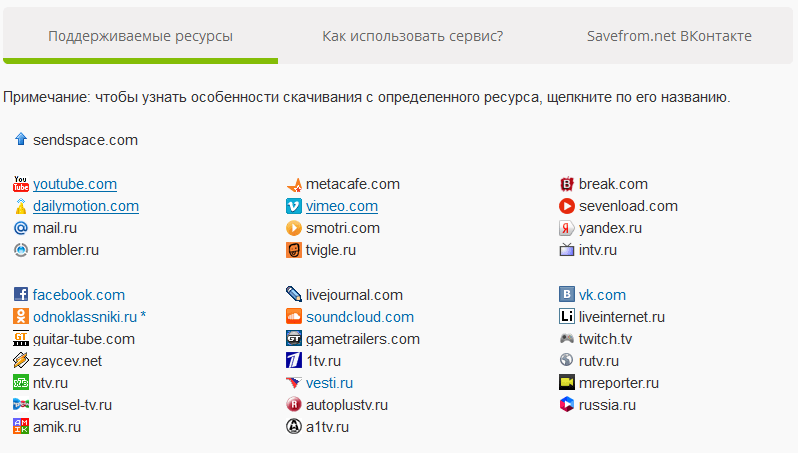

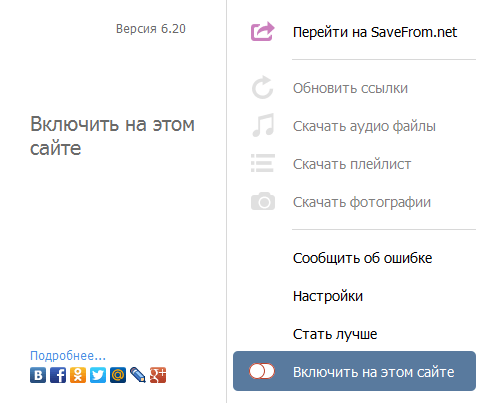
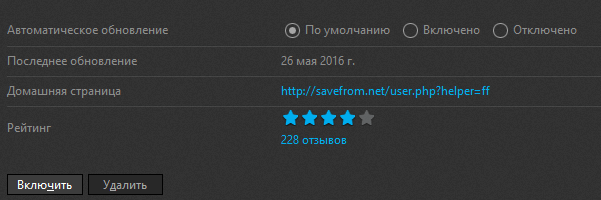
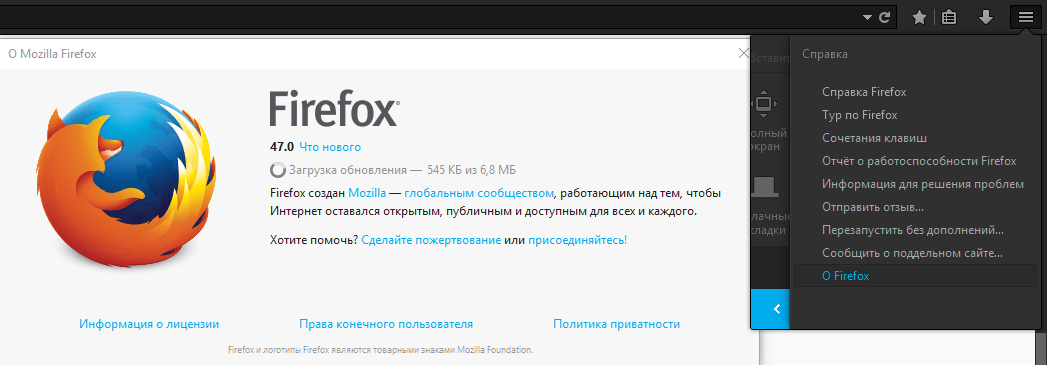



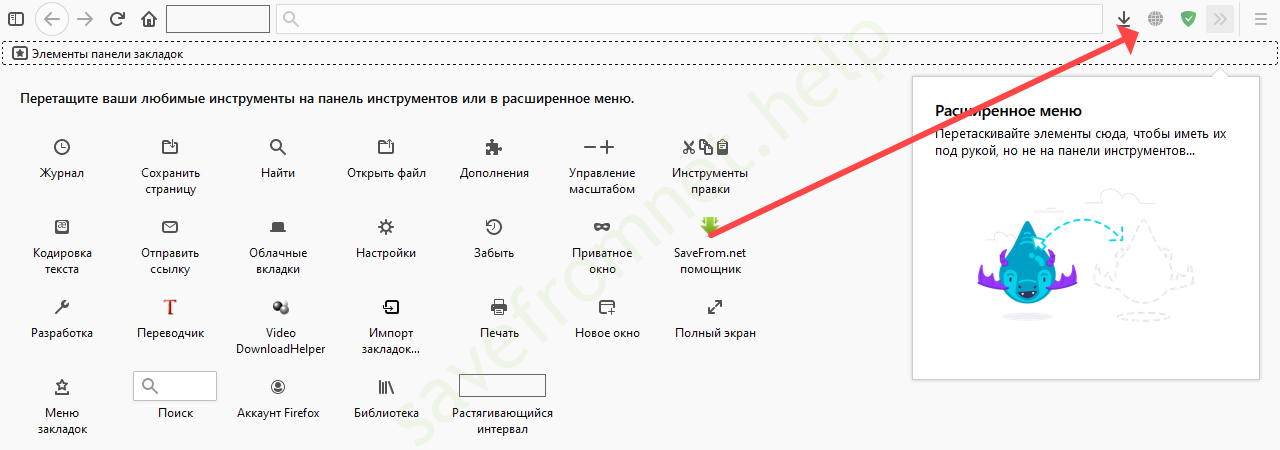
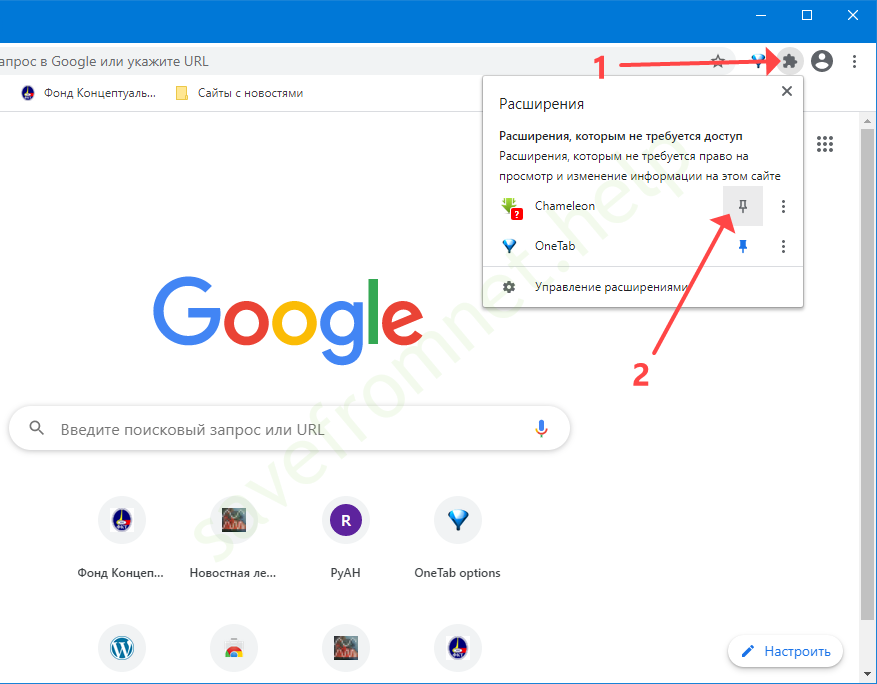

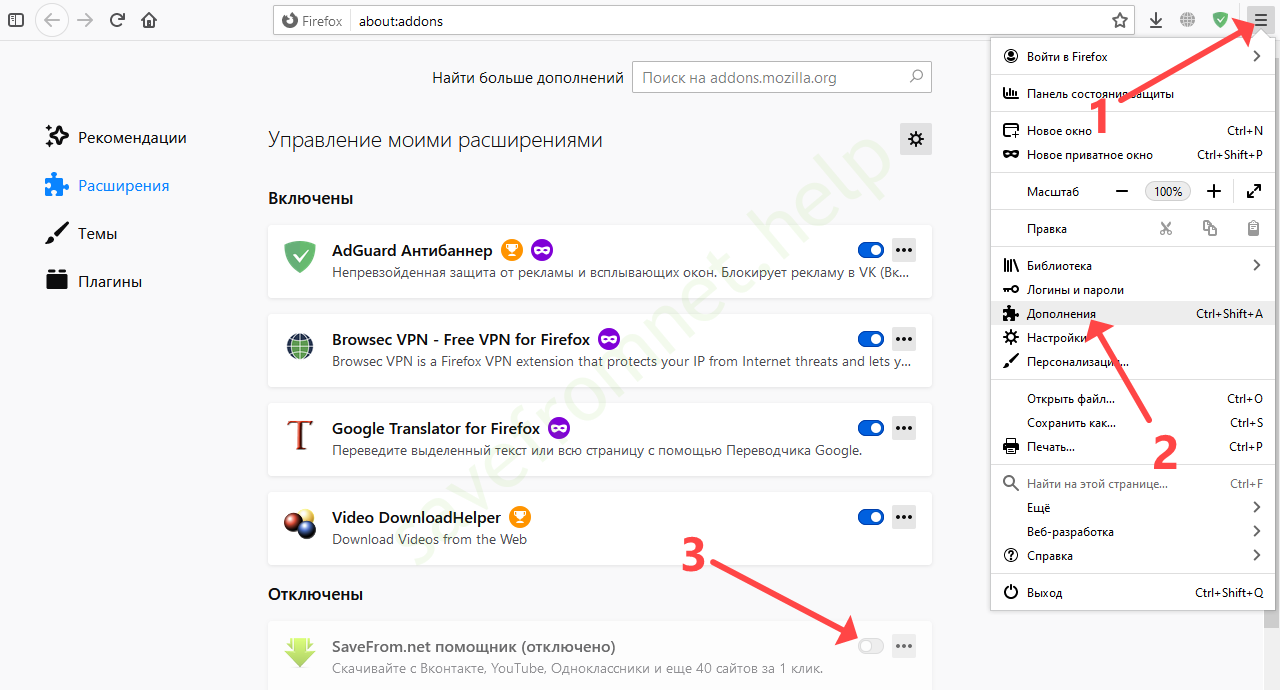
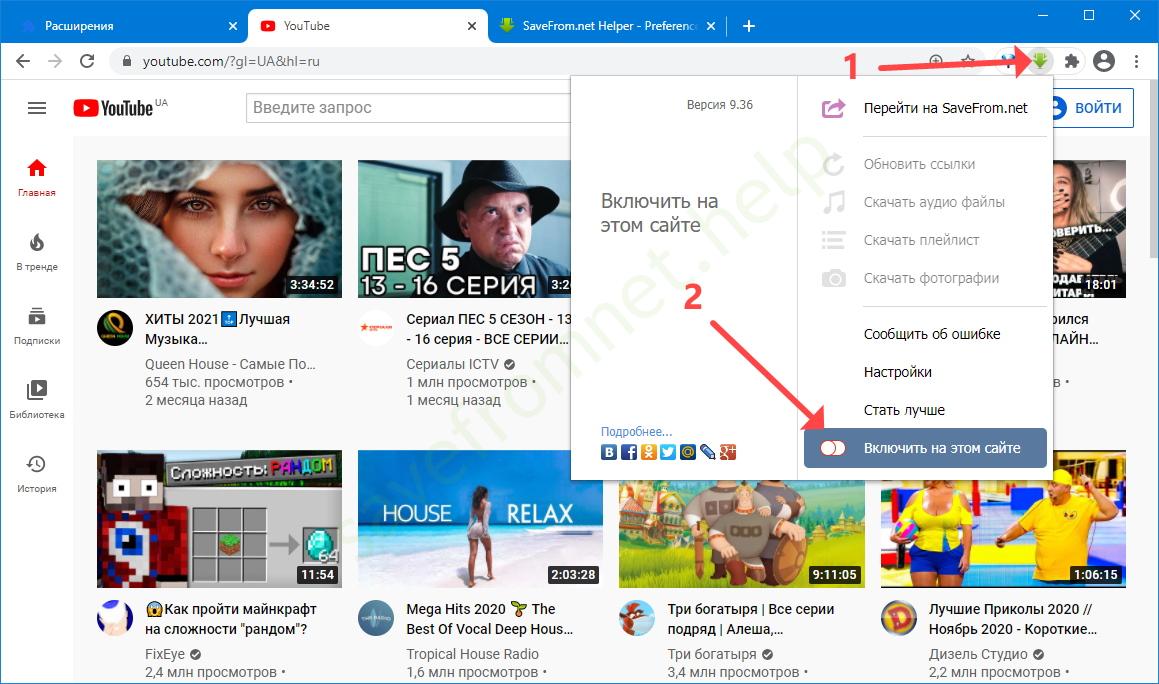
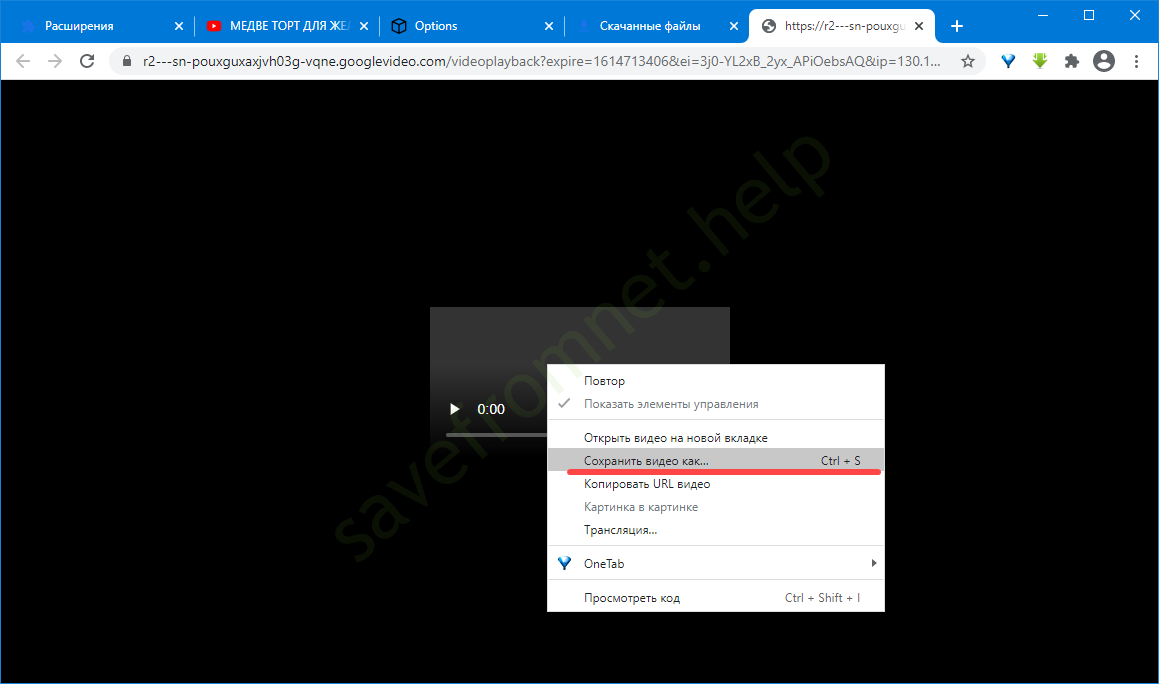
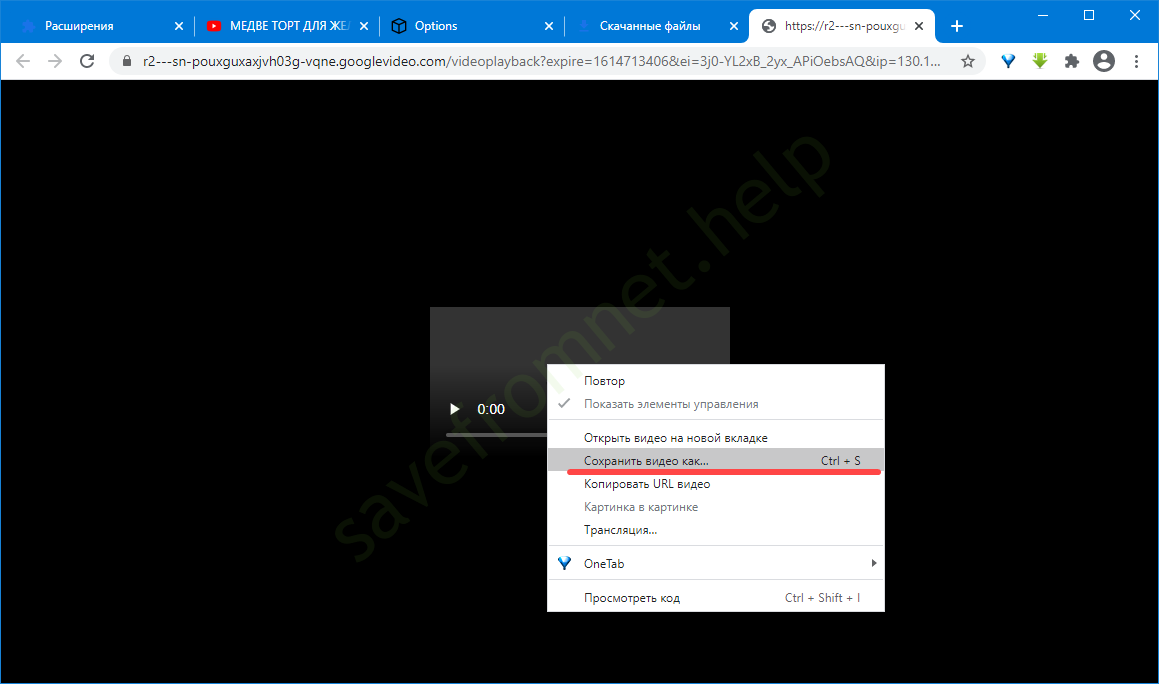



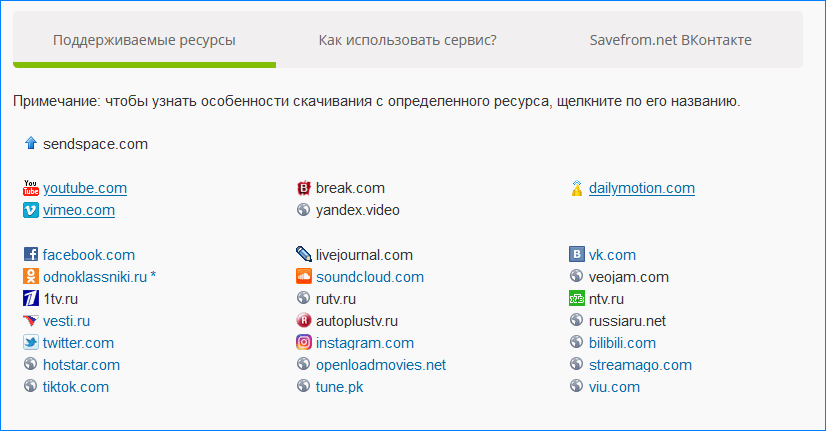
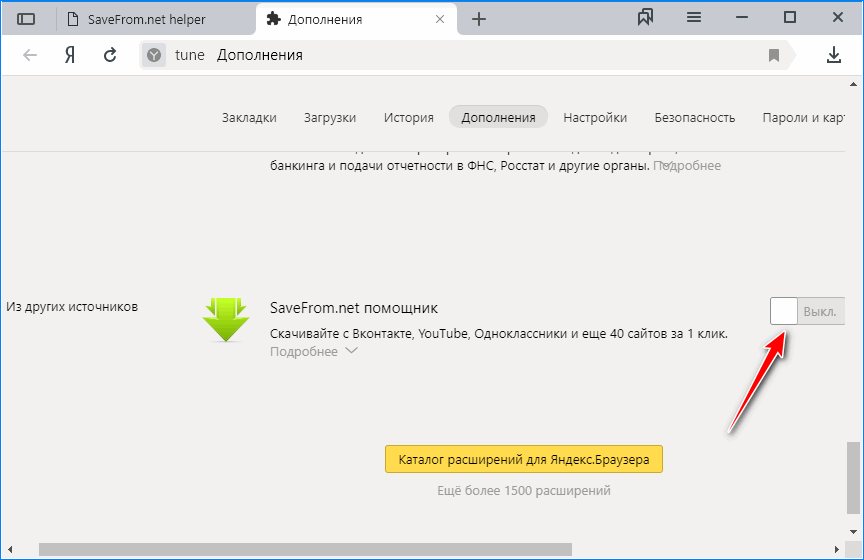
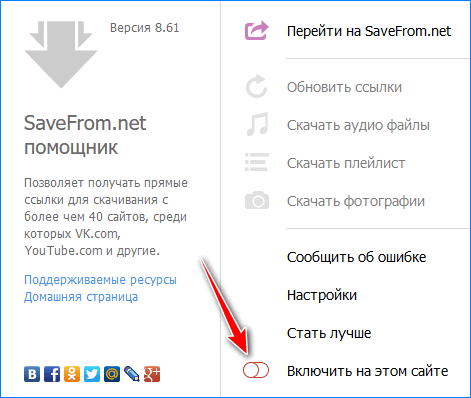
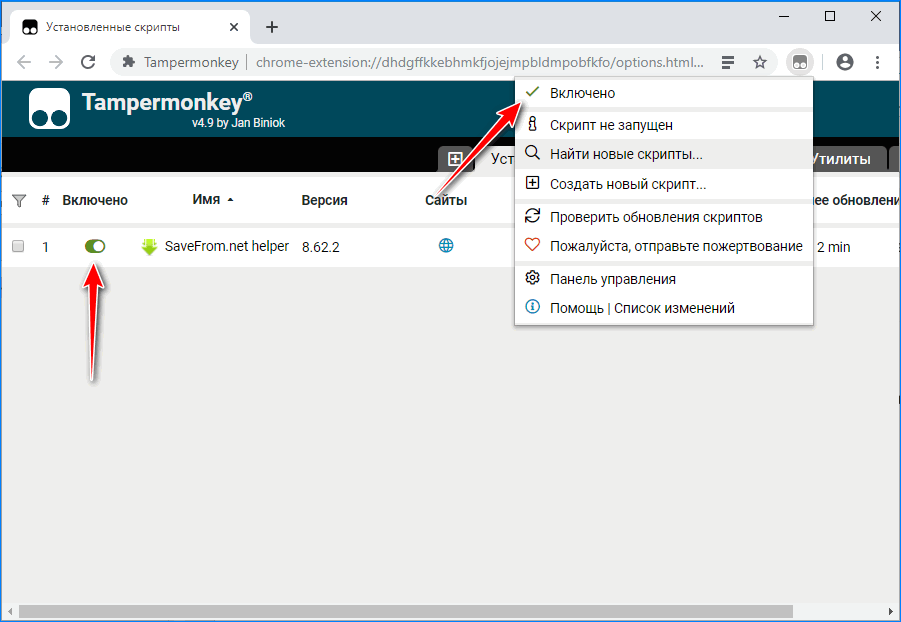
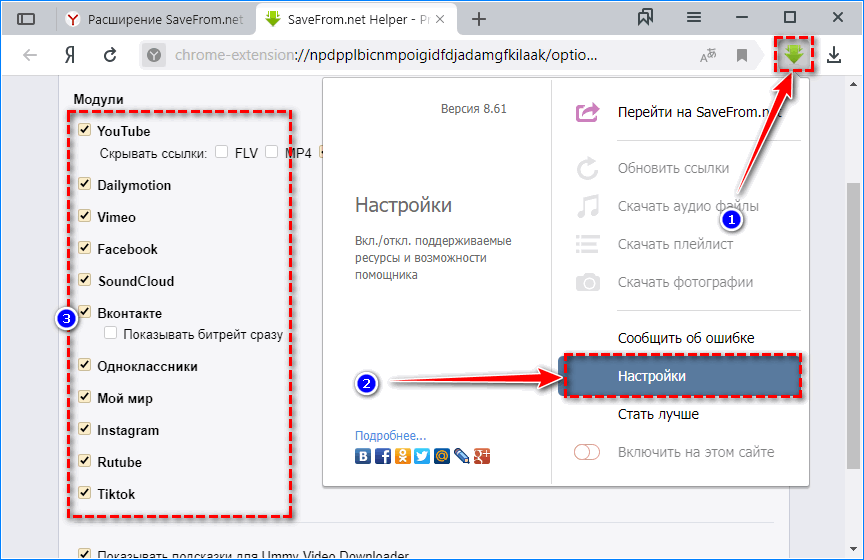
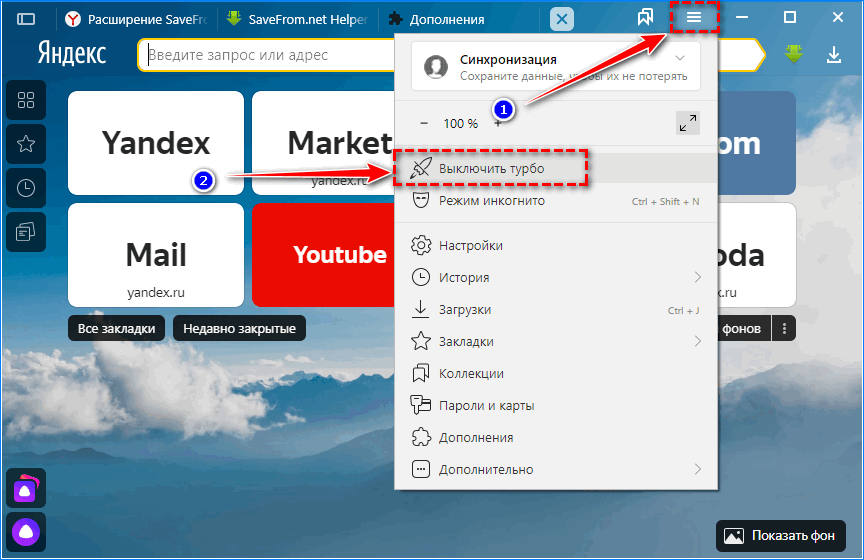
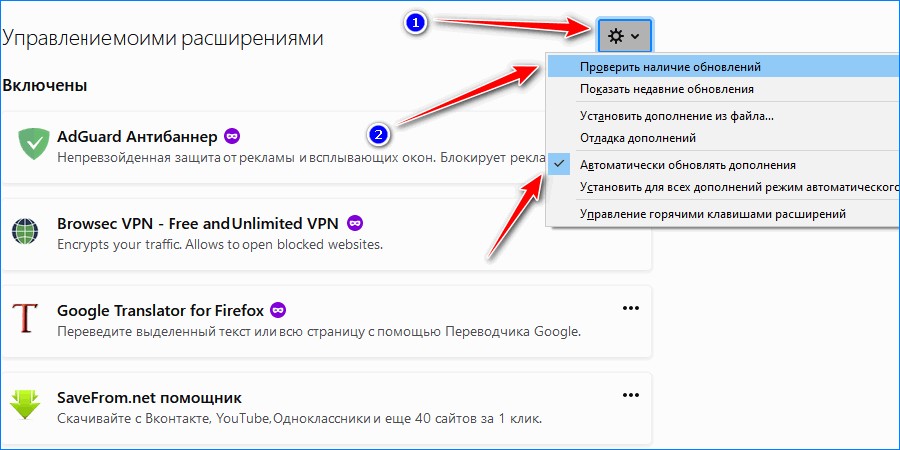
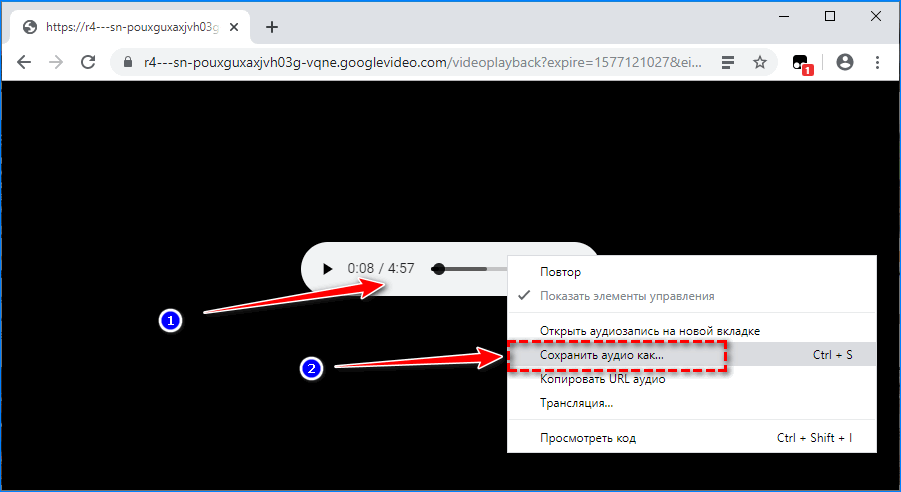
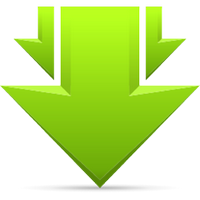









 на панели инструментов браузера, затем выберите меню «Инструменты» — «Расширения».
на панели инструментов браузера, затем выберите меню «Инструменты» — «Расширения».